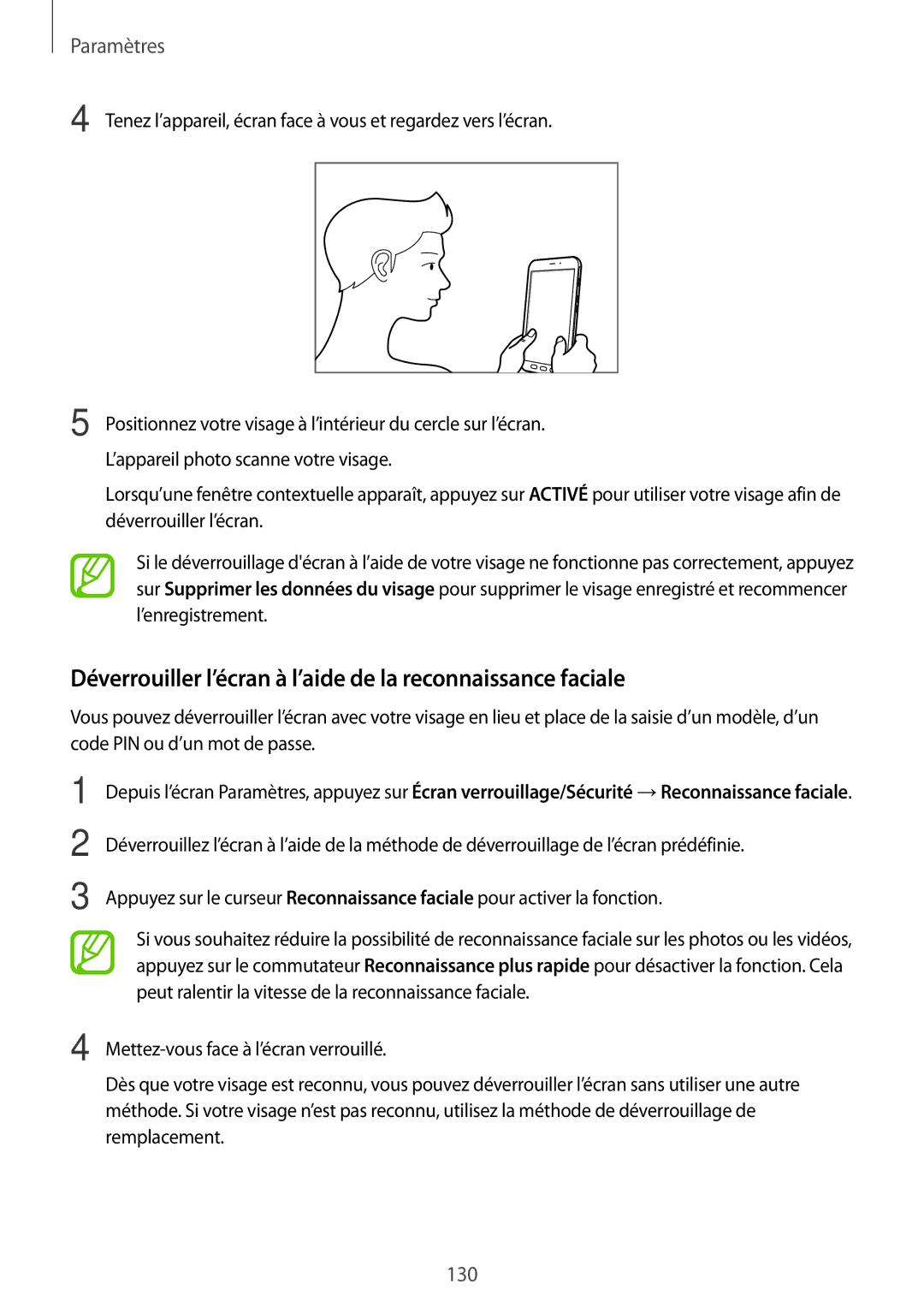Paramètres
4 Tenez l’appareil, écran face à vous et regardez vers l’écran.
5 Positionnez votre visage à l’intérieur du cercle sur l’écran. L’appareil photo scanne votre visage.
Lorsqu’une fenêtre contextuelle apparaît, appuyez sur ACTIVÉ pour utiliser votre visage afin de déverrouiller l’écran.
Si le déverrouillage d'écran à l’aide de votre visage ne fonctionne pas correctement, appuyez sur Supprimer les données du visage pour supprimer le visage enregistré et recommencer l’enregistrement.
Déverrouiller l’écran à l’aide de la reconnaissance faciale
Vous pouvez déverrouiller l’écran avec votre visage en lieu et place de la saisie d’un modèle, d’un code PIN ou d’un mot de passe.
1
2
3
Depuis l’écran Paramètres, appuyez sur Écran verrouillage/Sécurité →Reconnaissance faciale.
Déverrouillez l’écran à l’aide de la méthode de déverrouillage de l’écran prédéfinie.
Appuyez sur le curseur Reconnaissance faciale pour activer la fonction.
Si vous souhaitez réduire la possibilité de reconnaissance faciale sur les photos ou les vidéos, appuyez sur le commutateur Reconnaissance plus rapide pour désactiver la fonction. Cela peut ralentir la vitesse de la reconnaissance faciale.
4
Dès que votre visage est reconnu, vous pouvez déverrouiller l’écran sans utiliser une autre méthode. Si votre visage n’est pas reconnu, utilisez la méthode de déverrouillage de remplacement.
130